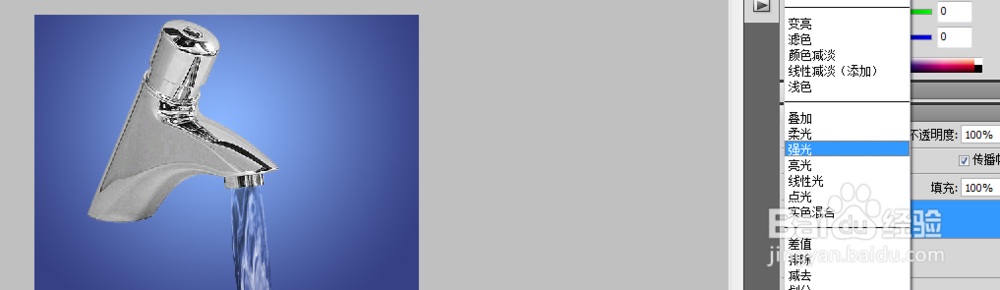1、新建一个宽高都为500像素,RGB模式的PSD文件。
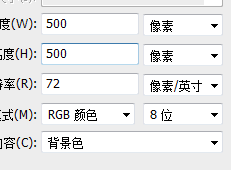
2、新建图层1,滤镜-渲染-云彩。
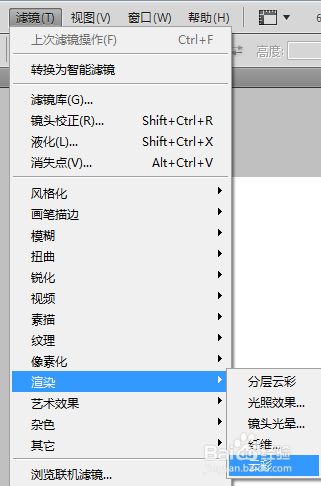
3、滤镜-模糊-高斯模糊。滤镜-模糊-动感模糊。
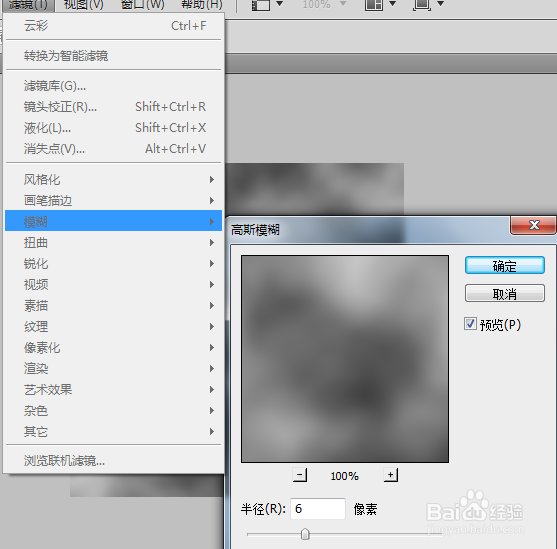
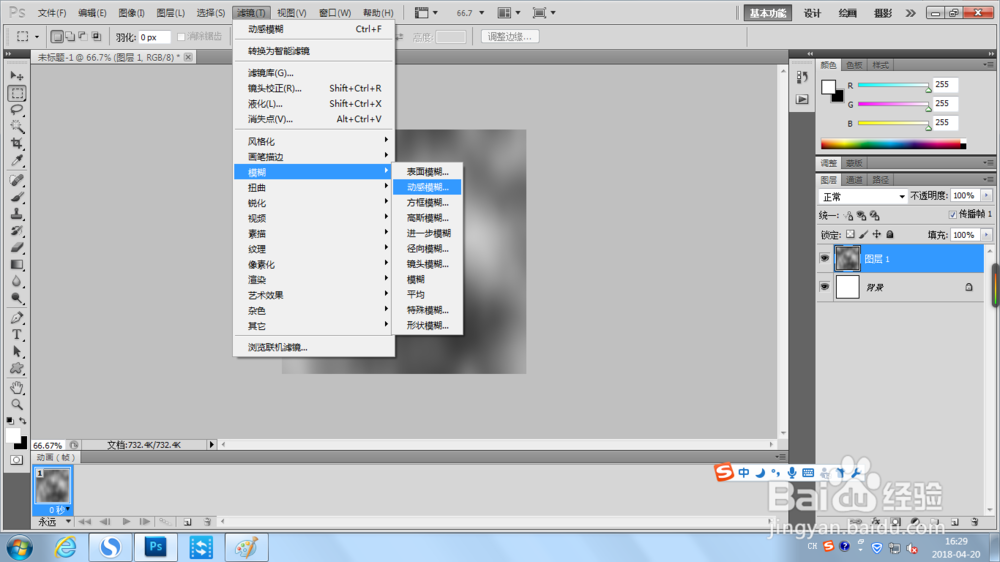
4、图像-画布大小,调整参数,滤镜-艺术效果-塑料包装。
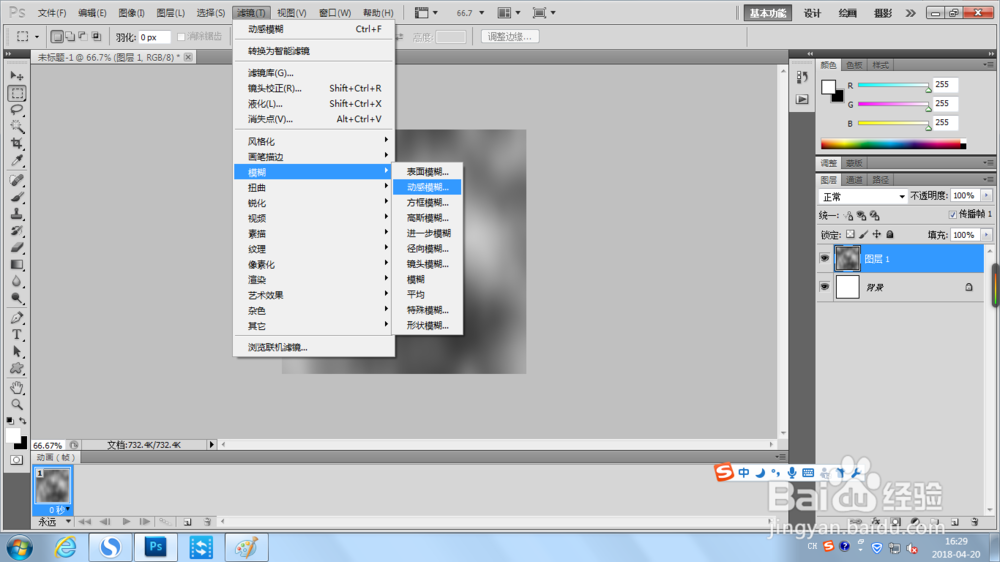
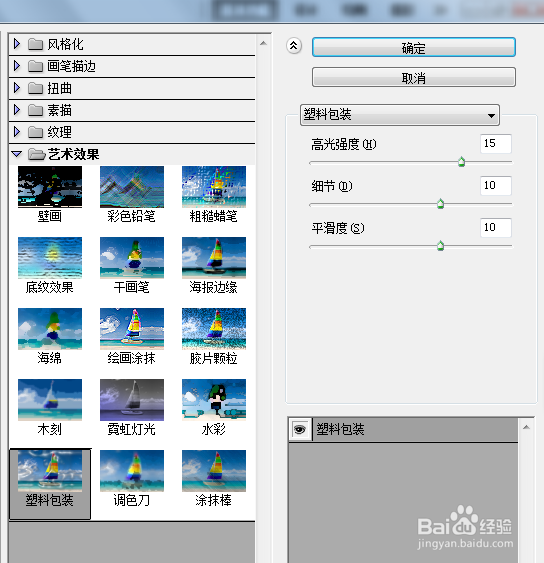
5、滤镜-素描-络黄,编辑-渐隐络黄-模式-强光,图像-画布大小-高度800像素,其余不变,CTRL+T 变形导入素材图片 混合模式强光。

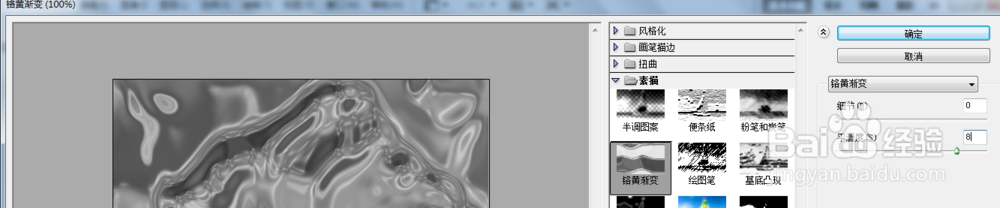
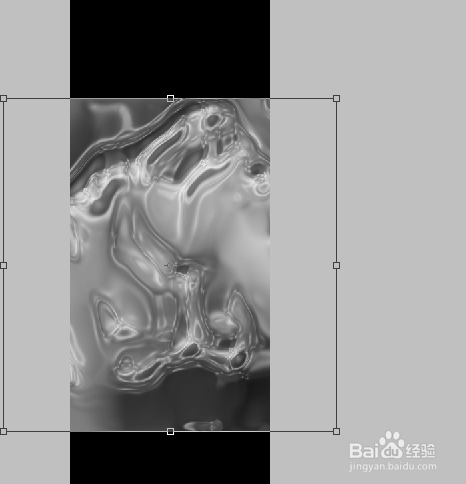

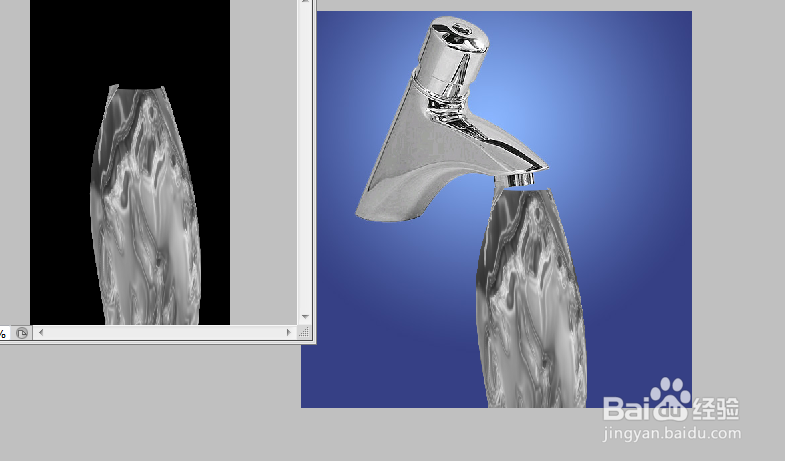

6、将做好的结果保存为PSD文件。
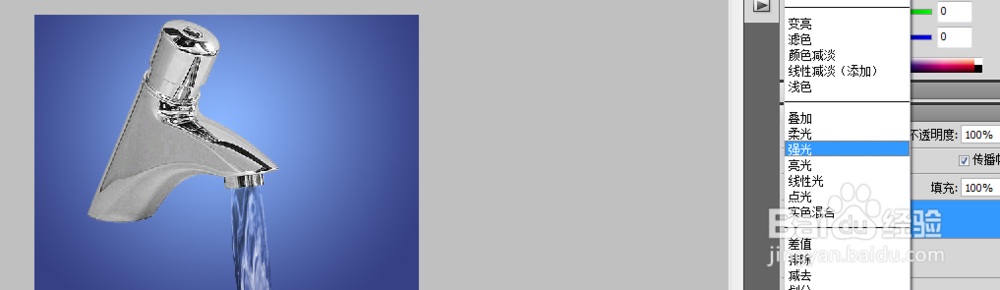

时间:2024-10-14 00:18:10
1、新建一个宽高都为500像素,RGB模式的PSD文件。
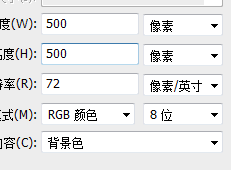
2、新建图层1,滤镜-渲染-云彩。
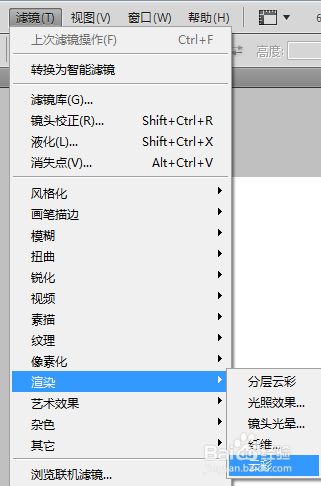
3、滤镜-模糊-高斯模糊。滤镜-模糊-动感模糊。
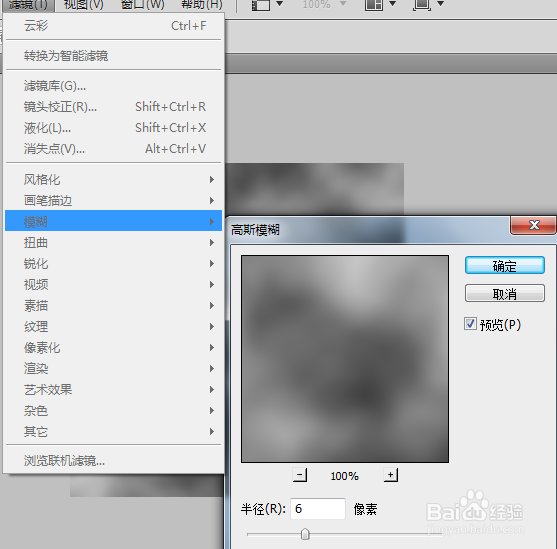
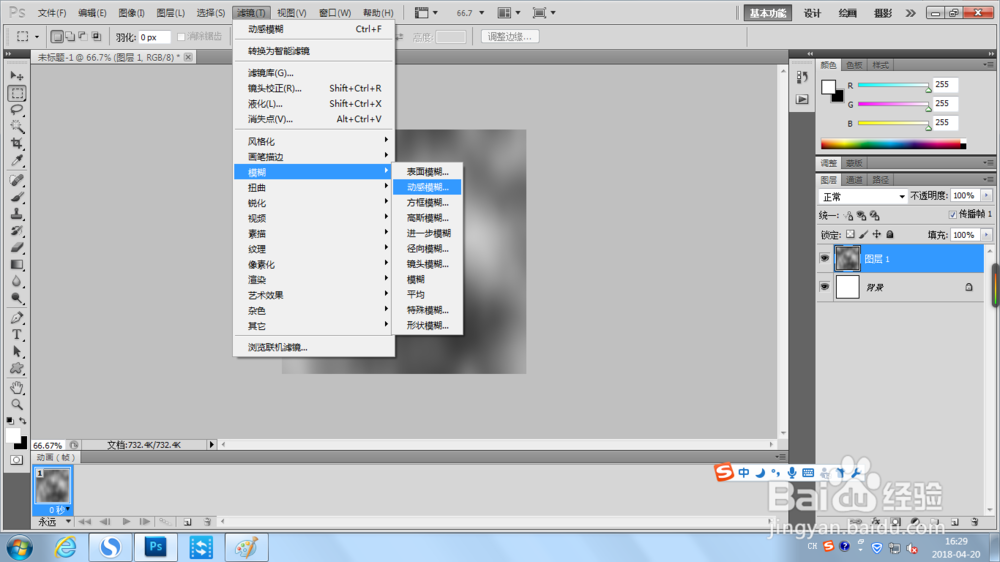
4、图像-画布大小,调整参数,滤镜-艺术效果-塑料包装。
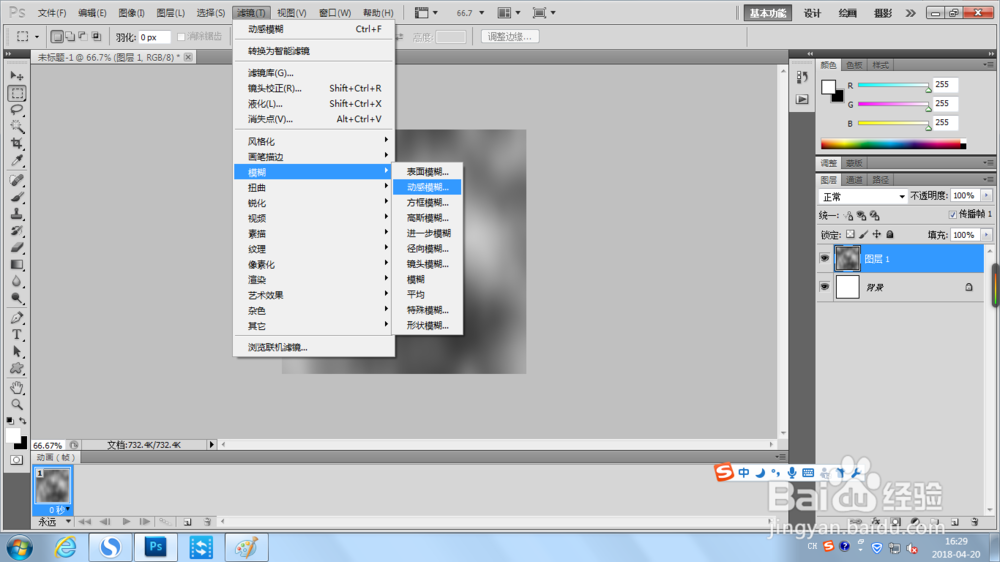
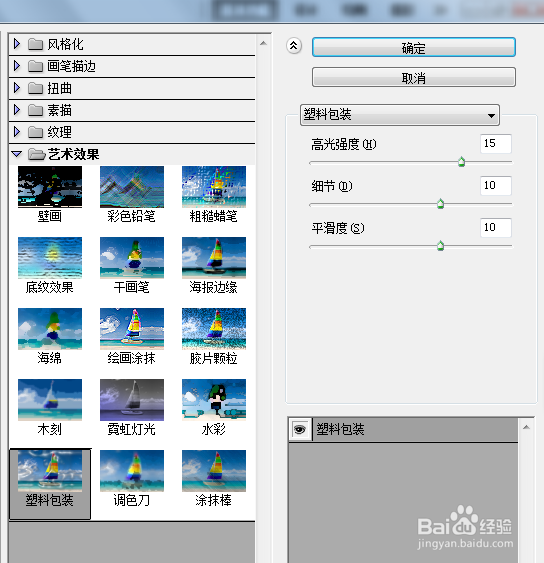
5、滤镜-素描-络黄,编辑-渐隐络黄-模式-强光,图像-画布大小-高度800像素,其余不变,CTRL+T 变形导入素材图片 混合模式强光。

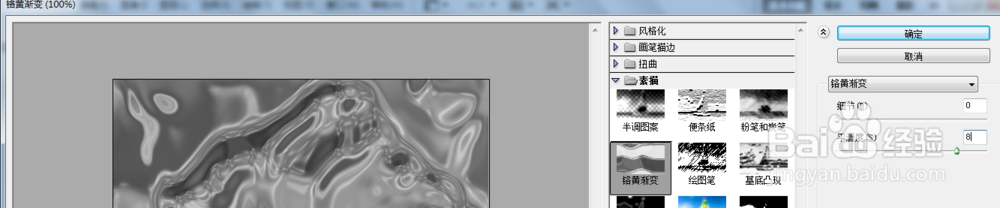
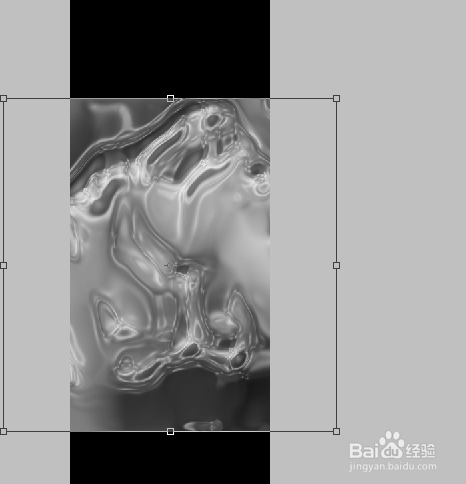

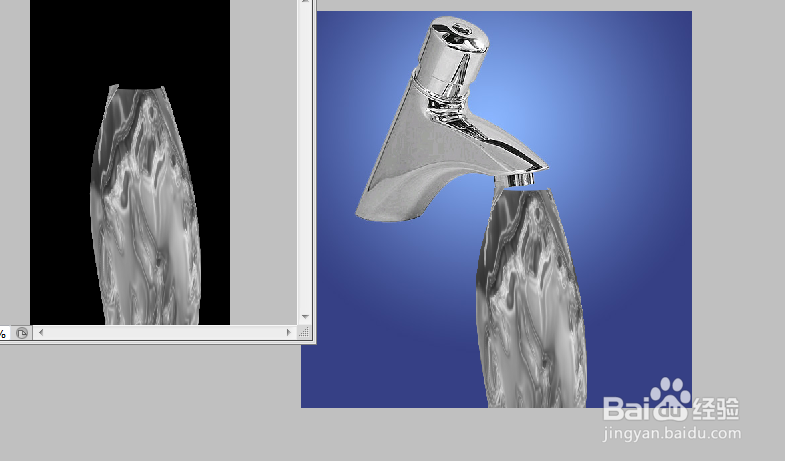

6、将做好的结果保存为PSD文件。